本文主要是介绍使用python构建Android,探索跨平台应用开发Kivy框架,希望对大家解决编程问题提供一定的参考价值,需要的开发者们随着小编来一起学习吧!

使用python构建Android,探索跨平台应用开发Kivy框架
1. 介绍Kivy框架
Kivy是什么?
Kivy是一个开源的Python跨平台应用程序开发框架,旨在帮助开发者快速构建创新的、可扩展的移动应用和多点触控应用。Kivy采用MIT许可证,允许开发者免费使用并修改其源代码。
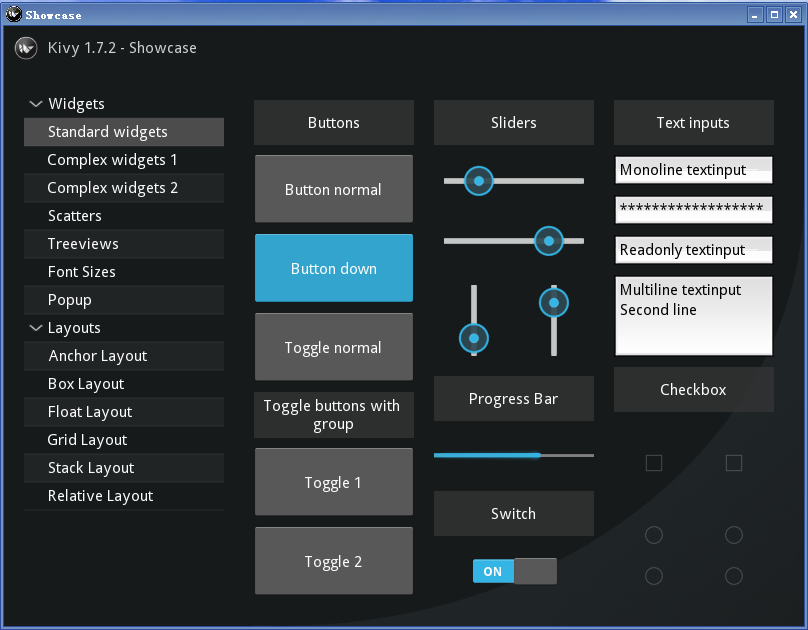
Kivy的特点和优势
- 跨平台支持: Kivy可以轻松地在不同操作系统(如Android、iOS、Windows、macOS等)上运行,实现真正的跨平台开发。
- 丰富的用户界面: Kivy提供了丰富的用户界面组件和布局管理器,使开发者能够创建现代、具有吸引力的应用界面。
- 支持多点触控: Kivy专注于多点触控输入,使开发者可以轻松构建支持手势操作的应用程序。
- 高度灵活性: Kivy使用Python编程语言,具有简洁而强大的语法,让开发者可以快速实现想法并定制应用程序功能。
- 快速开发周期: 借助Kivy的快速原型设计和调试工具,开发者可以更快地迭代应用程序,节省时间和精力。
适合的应用场景
Kivy适用于各种应用场景,包括但不限于:
- 移动应用程序开发
- 多点触控交互应用
- 游戏开发
- 数据可视化应用程序
- 教育和培训工具
- 跨平台工具和桌面应用程序
总的来说,Kivy是一个强大而灵活的框架,为开发者提供了丰富的工具和资源,帮助他们构建出色的跨平台应用程序。
# 示例代码:一个简单的Kivy应用程序from kivy.app import App
from kivy.uix.button import Buttonclass TestApp(App):def build(self):return Button(text='Hello, Kivy!')TestApp().run()
以上是一个简单的Kivy应用程序示例,展示了如何创建一个按钮并显示文本内容。通过Kivy的简洁API和易于理解的结构,开发者可以快速开始构建自己的应用程序。
2. 快速入门Kivy
2.1 安装Kivy环境
首先,我们需要安装Kivy库以便开始使用。可以通过以下命令在命令行中安装Kivy:
pip install kivy
2.2 创建第一个Kivy应用程序
接下来,我们将创建一个简单的Kivy应用程序来展示基本用法。创建一个名为main.py的Python文件,并在其中编写以下代码:
from kivy.app import App
from kivy.uix.label import Labelclass MyApp(App):def build(self):return Label(text='Hello, Kivy!')if __name__ == '__main__':MyApp().run()
以上代码创建了一个简单的Kivy应用程序,显示了一个包含文本"Hello, Kivy!"的标签。
2.3 简单介绍Kivy的基本组件和布局
Kivy提供了许多基本组件和布局管理器,使得创建用户界面变得简单而灵活。一些常用的组件包括:
- Label(标签):用于显示文本内容
- Button(按钮):用于触发事件或动作
- TextInput(文本输入框):用于接受用户输入
- GridLayout(网格布局):将组件以网格形式排列
- BoxLayout(盒子布局):水平或垂直地排列组件
同时,Kivy还支持自定义组件和布局,使得用户界面的设计更加灵活和个性化。
通过以上步骤,你已经初步了解了如何快速入门Kivy,并创建了一个简单的Kivy应用程序。希望这能帮助你开始学习和使用Kivy库。
3. Kivy语言和工具
3.1 Kivy的Python语言支持
Kivy提供了一种专门的语言用于描述用户界面,称为Kivy语言。但是,Kivy也完全支持使用Python编写用户界面。你可以使用Python编写Kivy应用程序,通过创建和操作Kivy库中提供的组件来构建用户界面。
下面是一个使用Python编写Kivy应用程序的示例代码:
from kivy.app import App
from kivy.uix.button import Buttonclass MyApp(App):def build(self):return Button(text='Click me!')if __name__ == '__main__':MyApp().run()
以上代码创建了一个简单的Kivy应用程序,显示了一个按钮。
3.2 Kivy Designer工具简介
Kivy Designer是一个用于可视化设计Kivy用户界面的工具。它提供了一个直观的界面,可以通过拖放和设置属性来创建和布局Kivy组件。使用Kivy Designer,你可以更轻松地设计复杂的用户界面,并生成相应的Kivy语言或Python代码。
Kivy Designer不仅可以加速Kivy应用程序的开发过程,还提供了实时预览和调试功能,使得调整和优化界面变得更加容易。
3.3 其他常用的Kivy开发工具和资源
除了Kivy Designer之外,还有一些其他常用的Kivy开发工具和资源,可以帮助你更好地开发和调试Kivy应用程序。以下是其中一些工具和资源的简介:
- Buildozer:用于将Kivy应用程序打包为Android、iOS和其他平台的工具。
- KivyMD:基于Kivy的Material Design风格组件库,可用于创建漂亮的用户界面。
- Kivy Showcase:一个展示Kivy应用程序的集合,可以从中获取灵感和学习。
- Kivy官方文档:详细的Kivy官方文档,提供了全面的指南和参考资料。
通过使用这些工具和资源,你可以更高效地开发和设计Kivy应用程序,并加快学习和掌握Kivy的过程。
4 Kivy应用程序开发实践
4.1 构建用户界面
在Kivy应用程序中,你可以使用各种组件来构建丰富多彩的用户界面。通过布局管理器,你可以灵活地排列和组合这些组件,以满足不同的设计需求。
以下是一个简单的示例,演示了如何使用Kivy语言和Python代码来构建一个包含标签和按钮的用户界面:
from kivy.app import App
from kivy.uix.boxlayout import BoxLayout
from kivy.uix.label import Label
from kivy.uix.button import Buttonclass MyBoxLayout(BoxLayout):def __init__(self, **kwargs):super(MyBoxLayout, self).__init__(**kwargs)self.orientation = 'vertical'self.add_widget(Label(text='Welcome to My App'))self.add_widget(Button(text='Click me'))class MyApp(App):def build(self):return MyBoxLayout()if __name__ == '__main__':MyApp().run()
以上代码创建了一个垂直方向的BoxLayout,其中包含一个标签和一个按钮。
4.2 处理用户输入与交互
Kivy提供了丰富的事件处理机制,使得用户输入和交互变得简单而灵活。你可以通过绑定事件处理函数来响应用户的操作,例如点击按钮、拖动滑块等。
以下是一个示例,演示了如何在Kivy应用程序中处理按钮点击事件:
from kivy.app import App
from kivy.uix.button import Buttonclass MyButtonApp(App):def on_button_click(self):print('Button clicked!')def build(self):button = Button(text='Click me')button.bind(on_press=lambda instance: self.on_button_click())return buttonif __name__ == '__main__':MyButtonApp().run()
以上代码创建了一个按钮,并在按钮被点击时调用on_button_click方法。
4.3 数据存储和管理
对于数据存储和管理,你可以使用Python中的标准库或者其他第三方库来实现。Kivy本身并没有提供专门的数据存储和管理功能,但可以与其他库结合使用,比如SQLite数据库、JSON文件等。
4.4 与硬件交互
Kivy也支持与硬件进行交互,比如访问摄像头、传感器、文件系统等。你可以使用Kivy提供的接口或者结合其他Python库来实现与硬件的交互功能。
通过以上实践,你可以更好地了解如何构建Kivy应用程序、处理用户交互、管理数据以及与硬件进行交互。希望这些示例能够帮助你更好地开发Kivy应用程序。
5 跨平台部署与发布
5.1 支持的目标平台
Kivy支持多个主流的目标平台,包括但不限于:
- Android
- iOS
- Windows
- macOS
- Linux
因此,你可以使用Kivy开发一次代码,并将应用程序部署到多个不同的平台上。
5.2 打包和发布Kivy应用程序的最佳实践
针对不同的目标平台,你需要采用不同的打包和发布方法。以下是一些常见平台的打包和发布最佳实践:
- Android:使用Buildozer工具将Kivy应用程序打包为APK文件,并通过Google Play Store等渠道进行发布。
- iOS:使用Xcode将Kivy应用程序打包为iOS应用,并通过App Store进行发布。
- Windows:使用PyInstaller或者类似的工具将Kivy应用程序打包为可执行文件,并进行发布。
- macOS:使用PyInstaller或者类似的工具将Kivy应用程序打包为macOS应用,并进行发布。
- Linux:使用PyInstaller或者类似的工具将Kivy应用程序打包为Linux应用,并进行发布。
5.3 应对跨平台挑战的建议和经验分享
跨平台开发可能会面临一些挑战,例如不同平台的用户界面设计规范、性能优化、硬件兼容性等。在应对这些挑战时,以下是一些建议和经验分享:
- 了解并遵循不同平台的用户界面设计准则,使得应用程序在各个平台上都能提供良好的用户体验。
- 使用Kivy提供的跨平台API以及第三方库,来处理不同平台的特性和硬件兼容性。
- 在开发过程中进行频繁的跨平台测试,及早发现和解决跨平台兼容性问题。
- 参考并学习其他成功的跨平台应用程序的案例和经验,积累相关的最佳实践和技巧。
通过以上实践和经验分享,你可以更好地应对跨平台部署和发布的挑战,确保Kivy应用程序在不同平台上都能够成功发布和运行。
6 Kivy框架的未来展望
6.1 社区生态和支持
Kivy拥有一个活跃的开源社区,社区成员贡献了大量的代码、文档和教程,为Kivy框架的发展提供了重要支持。在Kivy的官方网站上,你可以找到丰富的资源和社区讨论,获取帮助和分享经验。
6.2 最新的开发动态和计划
Kivy团队不断致力于改进和完善框架,为开发者提供更好的工具和体验。最近的开发动态和计划包括:
- 不断优化Kivy框架的性能和稳定性,提升应用程序的响应速度和用户体验。
- 引入新的特性和功能,以满足开发者日益增长的需求,比如对移动设备和硬件的更好支持。
- 改进文档和教程,使得开发者能够更容易地上手和使用Kivy框架。
6.3 对Kivy框架未来发展的展望
针对Kivy框架未来的发展,我们可以展望以下几点:
- 继续扩大Kivy的用户群体,吸引更多开发者选择Kivy作为跨平台应用程序开发的首选框架。
- 加强与其他开源项目和技术的整合,提供更丰富的功能和更灵活的开发体验。
- 持续改进框架的稳定性和性能,保持Kivy在移动应用开发领域的竞争力。
- 提升开发者社区的活跃度,鼓励更多人参与到Kivy的开发和贡献中,共同推动框架的进步。
总的来说,Kivy作为一款强大的跨平台应用程序开发框架,将会继续发展壮大,并为开发者提供更好的工具和支持,助力他们构建出更加优秀和创新的应用程序。
7 结语
Kivy框架是一款跨平台的开源应用程序开发框架,具有灵活性、快速开发和强大的图形渲染等特点。它广泛应用于游戏开发、教育应用和多媒体应用等领域。我鼓励读者们尝试使用Kivy进行应用程序开发,它提供了丰富的工具和资源,能够帮助开发者实现创意和想法。展望未来,随着移动设备普及和应用程序市场发展,跨平台应用开发将变得更重要。我们可以期待跨平台框架不断完善,新技术的应用以及开发工具和环境的改进,推动跨平台应用开发领域的发展。掌握跨平台应用开发技术将成为开发者的竞争优势,让我们期待这个领域更加美好的未来!
在这样一个充满机遇和挑战的时代,掌握跨平台应用开发技术将成为每个开发者的重要竞争优势。让我们共同期待跨平台应用开发领域的更加美好的未来!
这篇博客将深入介绍Kivy框架,从入门到实践,帮助读者全面了解Kivy的特性、使用方法和未来发展趋势。
8 参考资源及链接
- Kivy官方网站:https://kivy.org/
- Kivy Github页面:https://github.com/kivy/
- Kivy中文文档:https://www.kivy.cn/doc/stable/
- Kivy示例代码库:https://github.com/kivy/kivy-examples
- Kivy官方论坛:https://forum.kivy.org/
- Kivy中文社区:https://www.kivymd.org/
- Kivy教程:https://kivy.org/doc/stable/tutorials/
- Kivy Cookbook:https://kivy.org/doc/stable/gettingstarted/cookbook.html
这篇关于使用python构建Android,探索跨平台应用开发Kivy框架的文章就介绍到这儿,希望我们推荐的文章对编程师们有所帮助!




